File .htaccess là một tập tin ảnh hưởng đến cách một máy chủ web đáp ứng các yêu cầu khác nhau. Khi file .htaccess có vấn đề thì website có thể bị lỗi. Vì thế cần biết file .htaccess là gì, chức năng như thế nào để biết cách sửa lỗi web và file phù hợp.
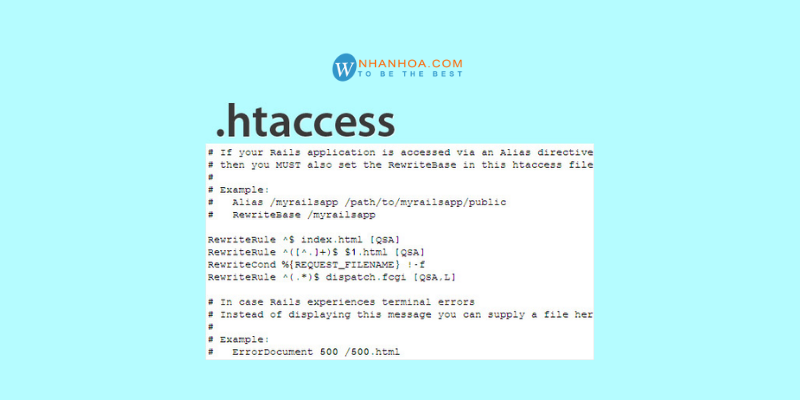 1. File .htaccess là gì?
1. File .htaccess là gì?
File .htaccess có tên đầy đủ là Hypertext Access, là một tập tin dùng để cấu hình máy chủ Apache. Cho phép người dùng điều hướng và bật các tính năng linh hoạt như bảo vệ một phần folder của trang web.
File .htaccess khi đưa lên hosting sẽ thường bị ẩn đi để tránh việc bị người dùng điều chỉnh dẫn đến việc website bị ảnh hưởng nghiêm trọng.
2. Vị trí hiển thị của file .htaccess
File .htaccess nằm ở thư mục gốc trên hosting nơi cài đặt trang web. Khi muốn bỏ ẩn file .htaccess bạn tìm đến tab Server sau đó chọn Force showing hidden files.
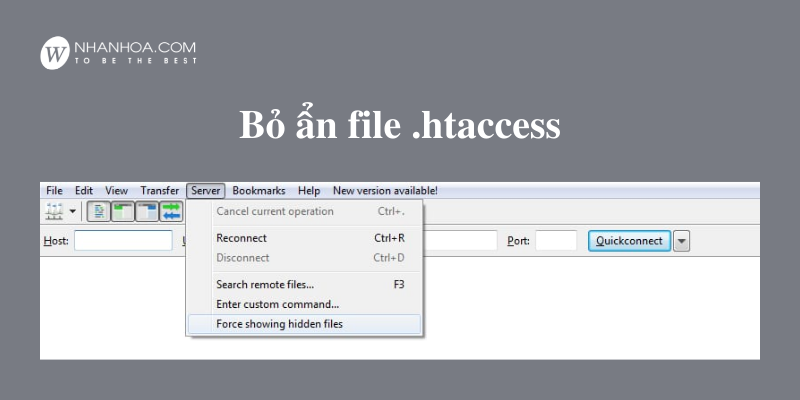
Khi đó file sẽ hiển thị trong thư mục như sau
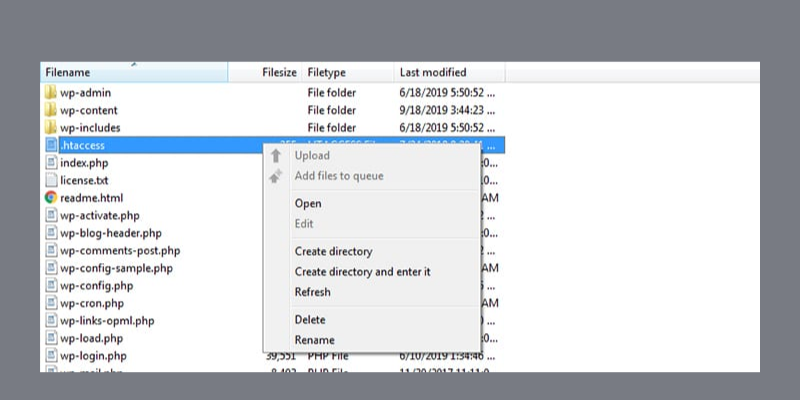 3. Chức năng của file .htaccess
3. Chức năng của file .htaccess
- File .htaccess giúp tăng tính bảo mật cho website, đặc biệt là website wordpress.
- Cho phép bạn có thể xử lý logic đối với request bất kỳ.
- Cấp quyền cho những người không phải admin có thể chỉnh (restrict access, authen, authorization) mà không phải đụng tới toàn bộ config của APACHE.
- Cho phép nhà cung cấp hosting phân quyền access dễ dàng cho người sử dụng, không ảnh hưởng đến access trong những folder khác.
- Thay đổi trang báo lỗi với .htaccess
- Chống ăn cắp băng thông
- Ngăn chặn việc hiện các tập tin trong thư mục
- Cấm IP truy cập tự động chuyển hướng
- Tự động chèn hoặc xóa www vào address bar
4. Lưu ý khi sử dụng file .htaccess
File .htaccess không được tạo nên bởi một ngôn ngữ lập trình mà viết bởi các quy tắc Regular Expression. Vì thế với những người không đủ kiến thức kỹ thuật thì sẽ rất khó thao tác với file này. Khi file gặp lỗi website sẽ bị ảnh hưởng nghiêm trọng. Thậm chí là mất trang web. Vì thế bạn cần lưu ý những điều sau.
- Luôn luôn lưu một file backup trước khi tiến hành chỉnh sửa file .htaccess.
- Đảm bảo an toàn cho file .htaccess để tránh bị kẻ xấu lợi dụng, chiếm quyền điều khiển website.
5. Cách tạo file .htaccess đơn giản
5.1. Sử dụng file .htaccess được cấu hình sẵn
Bước 1: Đăng nhập tài khoản quản trị hosting
Bước 2: Nhấn vào file manager chọn “New file”
Bước 3: Điền .htaccess tại New file sau đó nhất Create để lưu lại
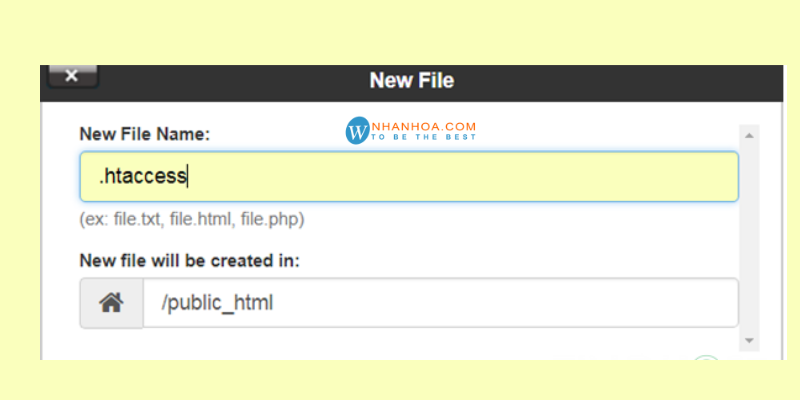
5.2. Dùng hệ điều hành Linux để tạo file
Bước 1: Vào hệ điều hành Linux, tạo 1 file .htaccess
Bước 2: Sử dụng tài khoản hosting linux để tạo file sau đó tải về
Bước 3: Nén tệp tin trước khi download và giải nén sau khi tải
Xem thêm: Cách nén file bằng WinRar và PDF Online [ĐƠN GIẢN NHẤT]
5.3. Tạo file .htaccess thủ công
Bước 1: Mở Notepad
Bước 2: Gõ đoạn code sau
# BEGIN WordPress
RewriteEngine On
RewriteBase /
RewriteRule ^index.php$ – [L]
RewriteCond %{REQUEST_FILENAME} !-f
RewriteCond %{REQUEST_FILENAME} !-d
RewriteRule . /index.php [L]
# END WordPress
Bước 3: Dán đoạn code vào trong file .htaccess sau đó lưu lại
File đã tạo lúc này được up vào thư mục public_html (đối với host DirectAdmin)
Tham khảo: Hướng dẫn quản trị hosting cơ bản trên cPanel [DỄ DÀNG]
6. Hướng dẫn cách dùng file .htaccess
6.1.Dùng .htaccess redirect tên miền cũ qua tên miền mới
Thêm đoạn code sau vào file .htaccess
<IfModule mod_rewrite.c>
RewriteEngine On
RewriteCond %{HTTP_HOST} ^olddomain.com$ [OR]
RewriteCond %{HTTP_HOST} ^www.olddomain.com$
RewriteRule (.*)$ http://www.newdomain.com/$1 [R=301,L]
</IfModule>
6.2. Dùng file.htaccess để bảo vệ ăn cắp tài nguyên và băng thông
RewriteEngine on
RewriteCond %{HTTP_REFERER} !^$
RewriteCond %{HTTP_REFERER} !^http://(www.)?yourwebsite.com/.*$ [NC]
RewriteRule .(gif|jpg)$ – [F]
6.3.Redirect non-www qua www bằng htaccess
RewriteCond %{HTTP_HOST} ^example.com$ [NC]
RewriteRule (.*) http://www.example.com/$1 [R=301,L]
6.4.Redirect www qua non-www bằng htaccess
RewriteEngine on
RewriteCond %{HTTP_HOST} !^www.yourdomain.com$
RewriteRule ^(.*)$ http://www.yourdomain.com/$1 [R=301]
6.5. Bảo vệ file trong host dùng .htaccess
order allow,deny
deny from all
6.6. Đặt password cho thư mục và file
#Đặt Pass cho thư mục
resides
AuthType basic
AuthName "Thư mục này đã được bảo vệ"
AuthUserFile /home/path/.htpasswd
AuthGroupFile /dev/null
Require valid-user
# Đặt Pass cho file
AuthType Basic
AuthName "Prompt"
AuthUserFile /home/path/.htpasswd
Require valid-user
7. Những lỗi dễ phát sinh khi sử dụng file .htaccess
- 401 error: Authorization Required (cần có mật khẩu để truy cập)
- 404 error: Wrong page (lỗi không thể tìm thấy trang)
- 400 error: Bad request (lỗi yêu cầu trang)
- 500 error: Internal Server Error (lỗi máy chủ)
- 403 error: Forbidden (không vào được trang)
8. Lời kết
Tóm lại, file .htaccess là một tập tin dùng để cấu hình máy chủ Apache. Cho phép người dùng điều hướng và bật các tính năng linh hoạt như bảo vệ một phần folder của trang web. Khi file .htaccess bị lỗi thì cả website cũng bị lỗi và không thể truy cập. Đây là một thuật ngữ quan trọng cần biết để bạn quản trị website dễ dàng hơn. Hy vọng bạn đã hiểu rõ file .htaccess là gì. Chúc bạn thành công.

Thông tin liên hệ Nhân Hòa
+ Fanpage:https://www.facebook.com/nhanhoacom
+ Chỉ đường:https://g.page/nhanhoacom
+ Chương trình khuyến mãi mới nhất: https://nhanhoa.com/khuyen-mai.html
————————————————————
CÔNG TY TNHH PHẦN MỀM NHÂN HÒA
Hotline: 1900 6680
Trụ sở chính: Tầng 4 – Tòa nhà 97-99 Láng Hạ, Đống Đa, Hà Nội
Tel: (024) 7308 6680 – Email: sales@nhanhoa.com
Chi nhánh: 270 Cao Thắng (nối dài), Phường 12, Quận 10, Tp.HCM
Tel: (028) 7308 6680 – Email: hcmsales@nhanhoa.com

